使用Intellij IDEA开发第一个spring boot项目
1. 配置Maven
1.1 官方下载地址
建议下载3.5.2版本及以前,不然可能和IDEA不适配
1.2 配置环境变量
新建变量: MAVEN_HOME
变量值为maven解压后的目录,我的是在: D:\spring\maven\apache-maven-3.5.2-bin\apache-maven-3.5.2 ,所以:
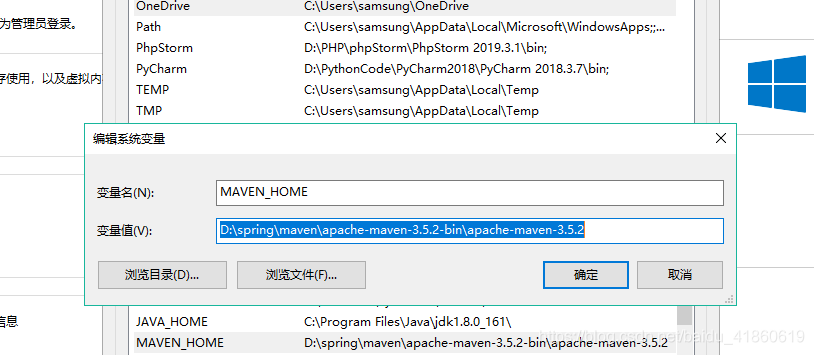
接着在path中新建一行 %MAVEN_HOME%\bin ,如下: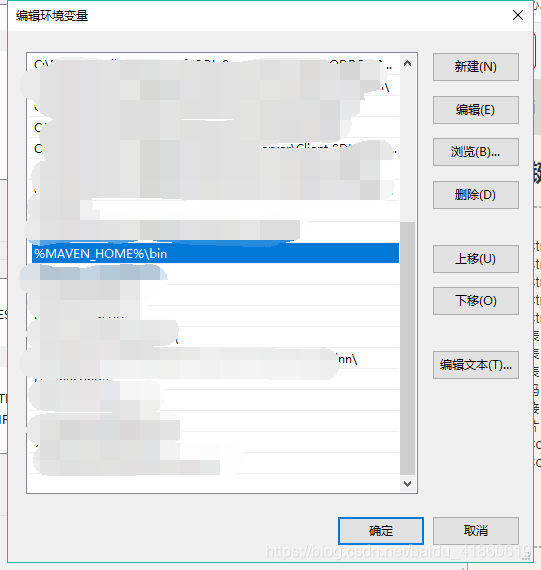
验证是否配置成功:打开cmd 输入 mvn -v,出现以下内容就成功了
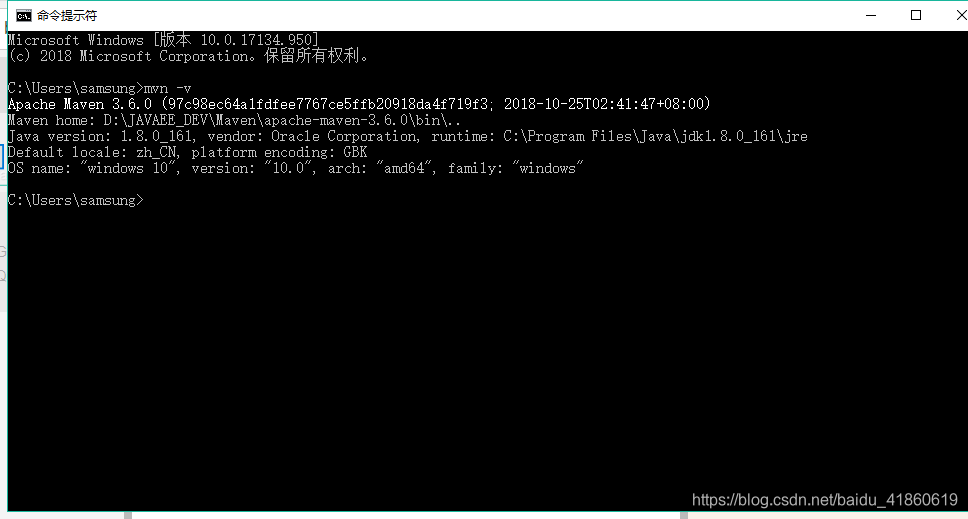
1.3 配置本地仓库和国内镜像源
(1)、maven需要一个本地仓库,默认在${user.home}/.m2/repository ,就很不方便,所以得重新设置一个
(2)、maven全球中央仓库太过拥挤,访问下载速度很慢,配置国内的镜像源就要快很多,节约时间
方法:打开apache-maven-3.5.2\conf\settings.xml文件
在第50-60行左右的地方添加一行D:\spring\maven\mvnrep ,里面的地址可以自行设置,这就是你的本地仓库,以后各种依赖的包都会下载在这里如下: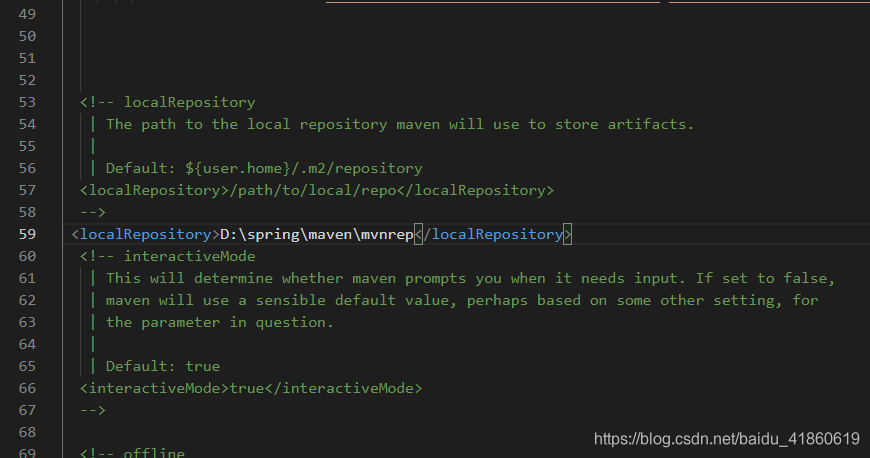
配置国内仓库:
在第150多行左右的地方添加依赖:
<mirror>
<id>alimaven</id>
<name>aliyun maven</name>
<url>http://maven.aliyun.com/nexus/content/groups/public/</url>
<mirrorOf>central</mirrorOf>
</mirror>
如下: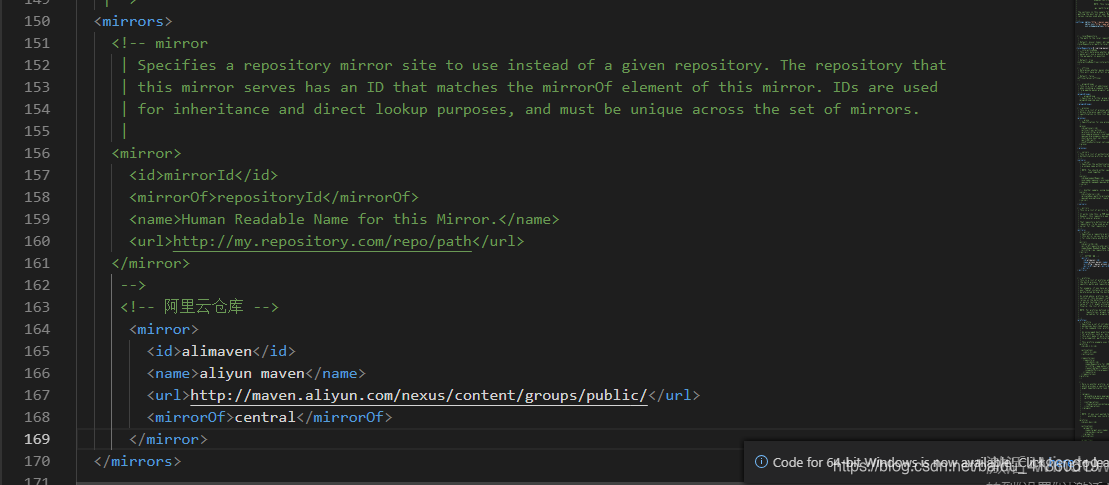
maven配置到此结束!
2. IDEA上的步骤
2.1 打开IDEA,file->new->Project
选择Spring Initializr
然后选择next,这里设置一些基础设置,项目名字之类的,第一个项目默认就行
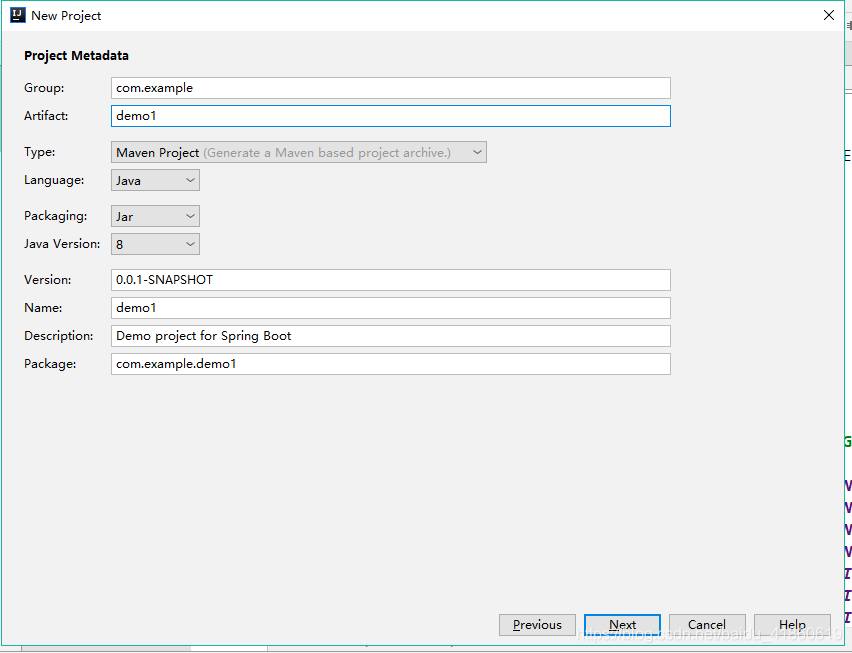
然后next,选择你需要的依赖,第一个项目,选择web中的spring web就可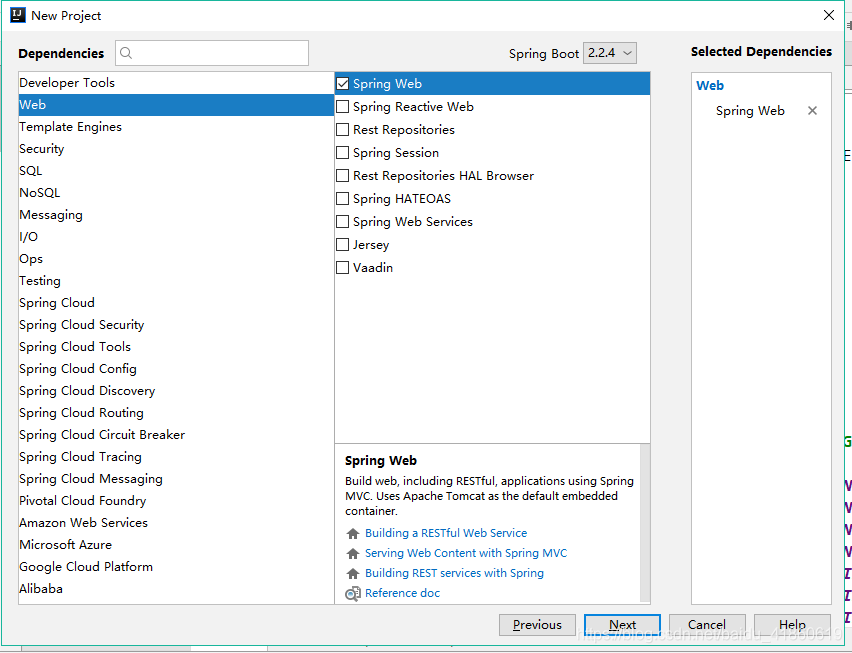
然后next,方框中选择自己项目地址,就是代码存在哪里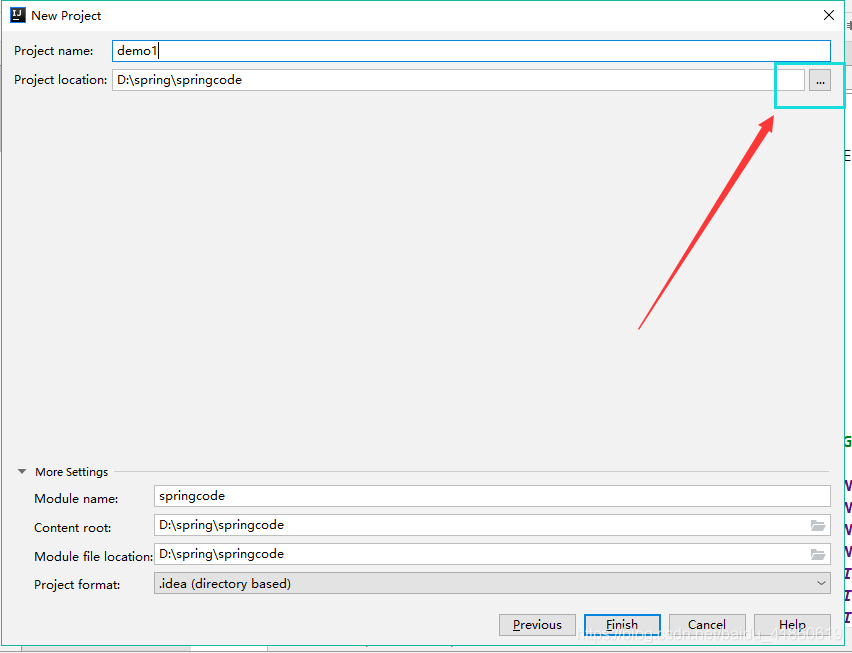
选好后next,项目就创建好了,ctrl+alt+S打开settings面板,找到如下位置,更改默认设置,第一个框选择你自己的maven版本,第二个选择自己的setting.xml文件,第三个选择自己的本地仓库地址。
其中第二个,第三个设置得先在红框标注位置打勾,然后选择ok
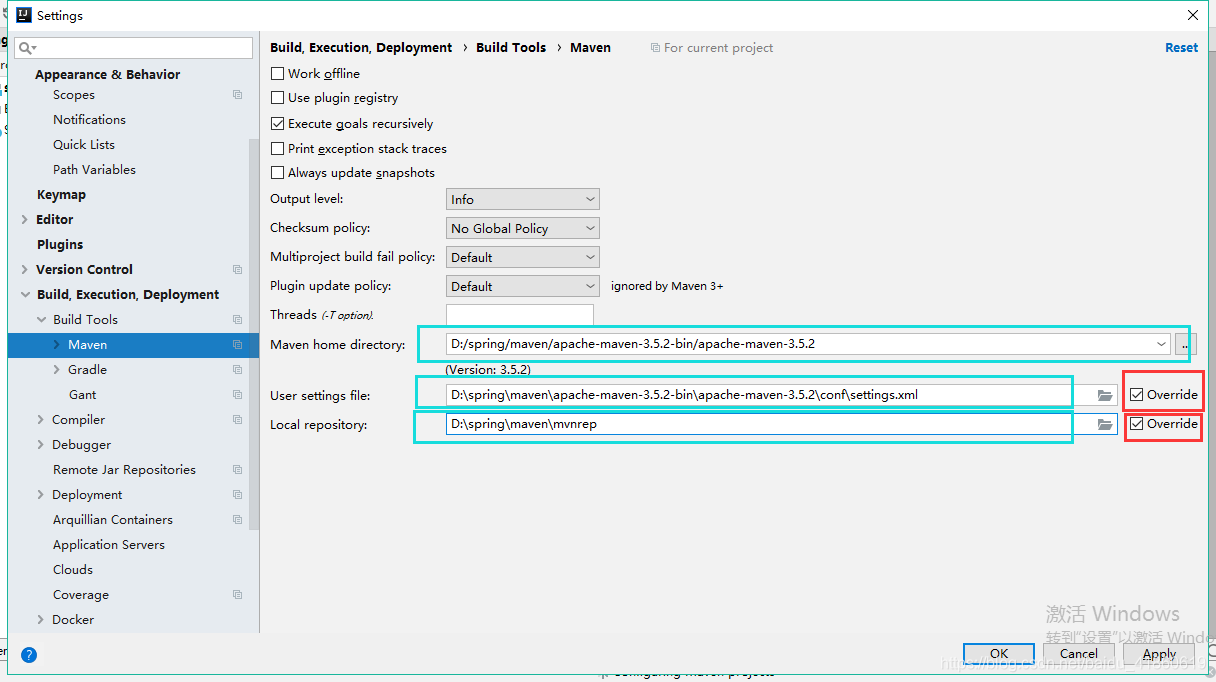
之后就会到项目代码界面,右下角提示你import Changes,点击就会自动下载依赖(记得在联网状态下下载),需要一会时间,取决网速
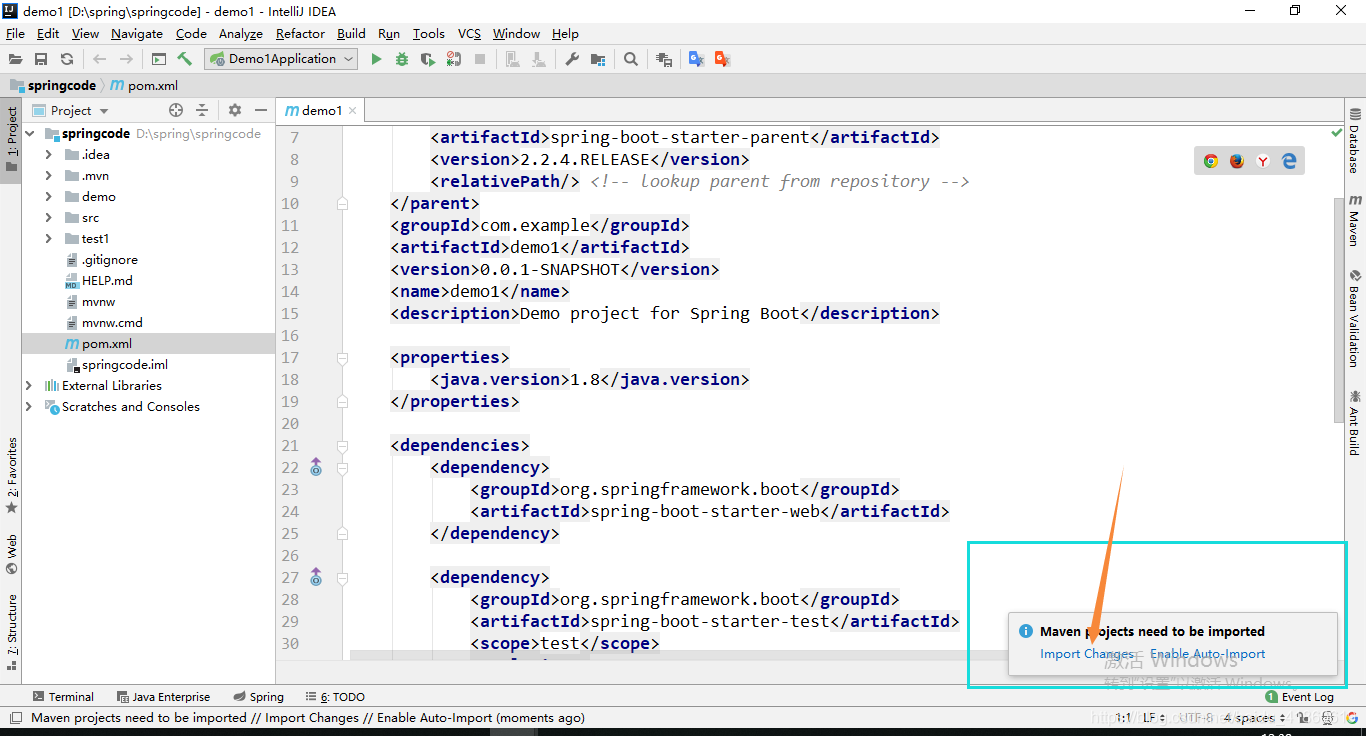
2.2 测试
新建controller包,新建TestController.java
package com.example.demo1.controller;
import org.springframework.stereotype.Controller;
import org.springframework.web.bind.annotation.RequestMapping;
import org.springframework.web.bind.annotation.ResponseBody;
@Controller
public class TestController {
@RequestMapping("test")
@ResponseBody
public String test(){
return "hello world!";
}
}
如下图: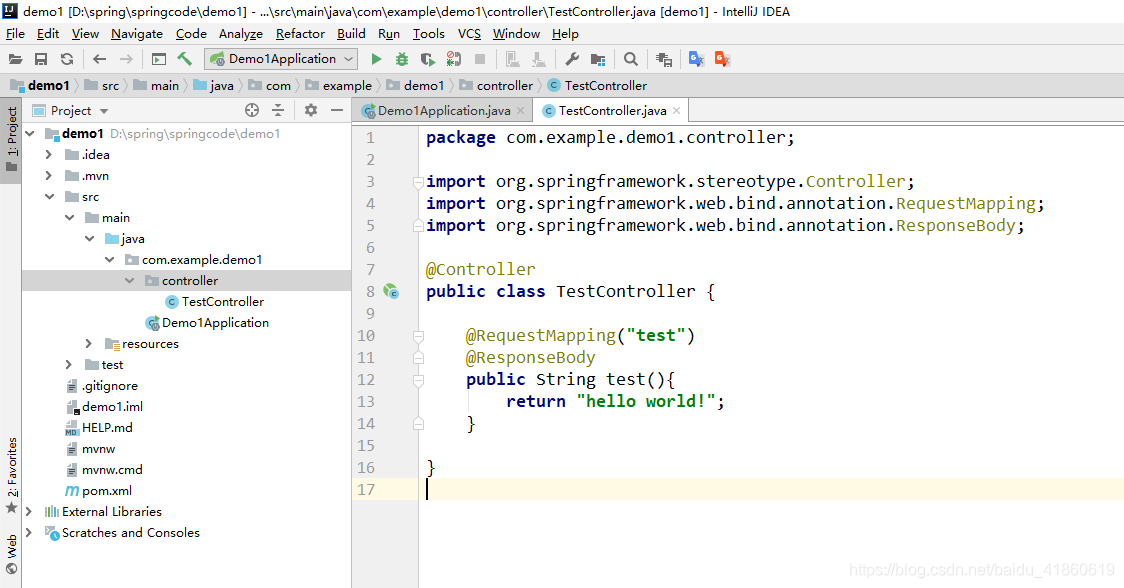
选择Demo1Application.java,并点击运行
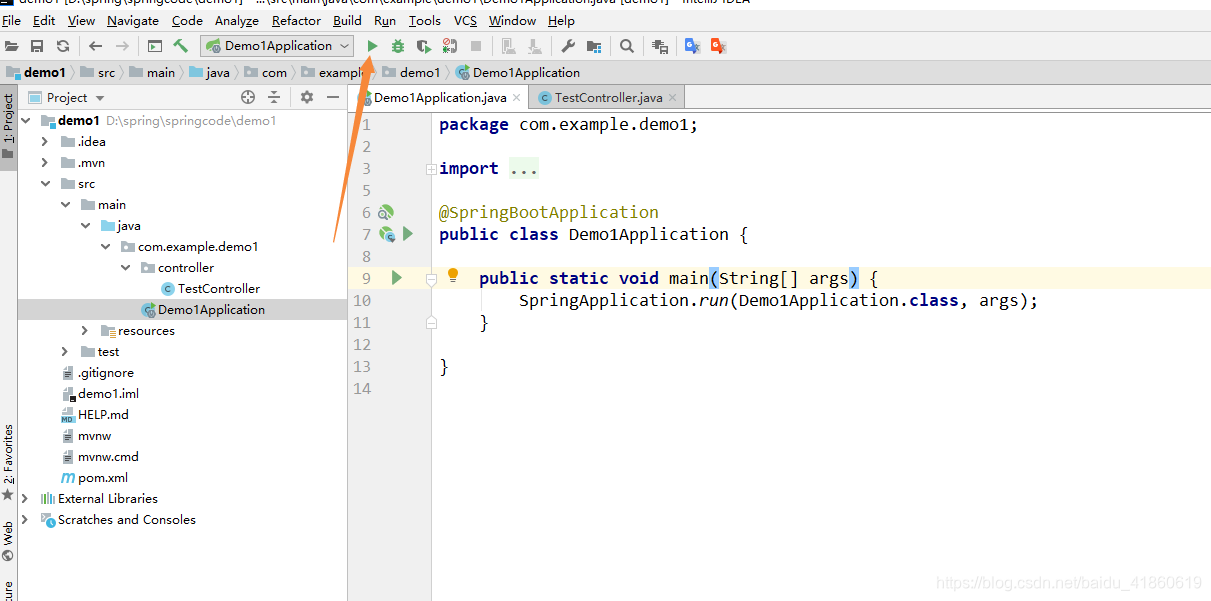
控制台输出如下,启动成功
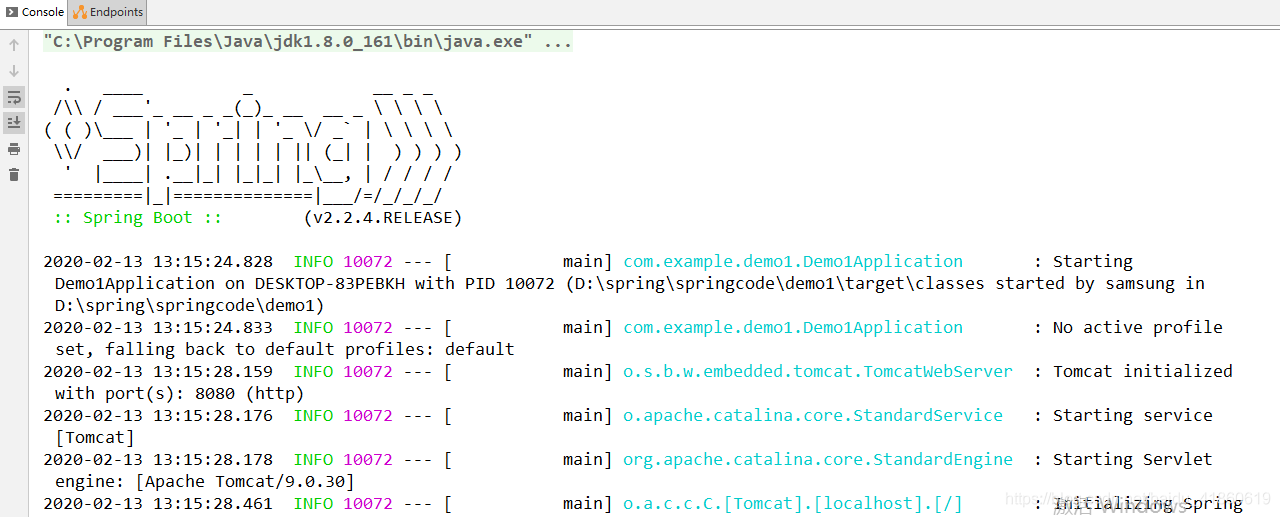

打开浏览器,输入:http://localhost:8080/test ,出现hello world输出,则为成功
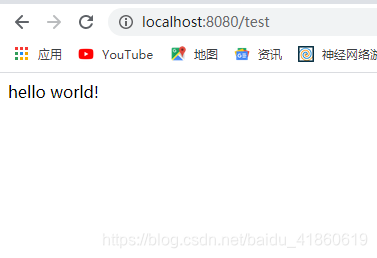
到此,你的第一个spring boot项目就部署好了

